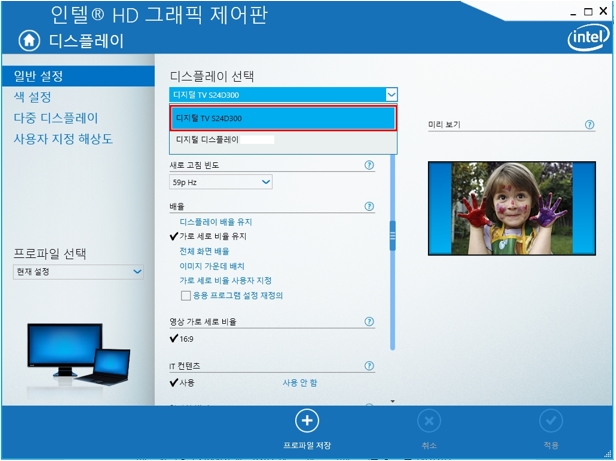모니터에서 케이블 연결확인 메시지가 출력되어요
- 날짜 2020-08-28
- 조회수 112,502
'케이블 연결확인' 또는 'Check signal cable' 메시지는 모니터와 컨퓨터를 연결하는 시그널 케이블이 분리되어 있을 때 나타나는 메시지입니다.
케이블 연결 상태를 확인해 주세요.
모니터에서 케이블 연결확인 메시지가 출력될때 모니터 연결 동영상과 외부입력 변경, 디스플레이 변경을 안내드립니다
모니터에서 외부입력 선택으로 화면 전환
모니터 앞면에 버튼 있는 모델 :
- [Source] 버튼 (신호 전환 기능)을 눌러 아날로그 또는 디지털 신호를 반대의 신호로 전환시켜 주세요.
- (해당 모니터 사용 설명서의 내용을 참고 바랍니다)
※ 아날로그인 D-Sub 케이블이라면 디지털 신호 변경 후 다시 아날로그 신호로 변경하여 사용해 주시기 바랍니다.
모니터 뒷면에 JOG(조그) 버튼 있는 모델 :
- 1. 모니터가 HDMI / DisplayPort 모드일 때 절전 모드가 되거나 케이블 연결 확인 메시지가 표시되면 JOG 버튼을 눌러 기능 버튼 화면을 띄운 다음
(메뉴) 아이콘을 선택하세요.
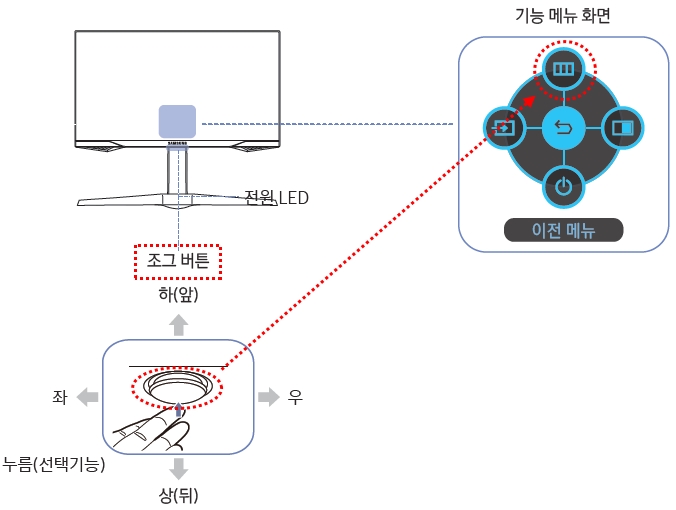
- 표시되는 메뉴 화면에서 PC 또는 AV로 설정하시면 됩니다. (해당 모니터 사용 설명서의 내용을 참고 바랍니다)
2. 조그 버튼을 눌러 표시된 메뉴에서 좌로 눌러 외부 입력 선택도 가능합니다. (HDMI인 경우 HDMI가 표시될때까지 눌러 사용해 주세요.)
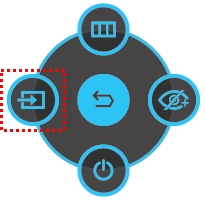
메뉴의 외부 입력
- 3. 모니터와 컴퓨터를 완전히 종료한 다음 컴퓨터를 먼저 켜고 5~10초 정도 경과하면 모니터의 전원을 켜 주십시오.
컴퓨터에서 디스플레이 선택으로 화면 출력 상태 확인
- 그래픽 카드의 설정 상태에서 사용하시는 모니터를 선택해 주시기 바랍니다.
- - Intel 계열 : 인텔 HD 그래픽 제어판에서 사용할 수 있는 디스플레이 선택으로 화면 출력 확인
※ 만일 선택 메뉴가 다르다면 그래픽 카드 회사마다 설정하는 방법이 다를 수 있으므로 연결되는 컴퓨터 관련 FAQ나 그래픽카드 제조사에서 설정하는 방법을 문의해 주세요.
모니터에서 시그널 케이블(HDMI / DisplayPort ) 분리가 가능한 제품이라면, 시그널 케이블 불량여부를 확인하기 위해 여분의 시그널 케이블로 교체하여 신호 상태를 테스트해 보시기 바랍니다.
정상적으로 연결 되어진 상태에서 메시지가 출력되는 경우와 윈도우 화면이 정상적으로 나타나면서도 메시지가 함께 나타난다면 저희 전문 엔지니어의 정확한 진단을 받아보시기 바랍니다.